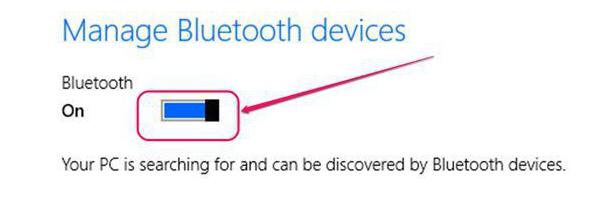Hoe de bluetooth op de laptop te verbinden. Stapsgewijze instructies.
Bijna alle laptops die we kunnenelkaar ontmoeten in de winkels van computerapparatuur, uitgerust met bluetooth. Dit is een apparaat waarmee je informatie kunt uitwisselen met verschillende digitale technieken. Dit is erg handig, omdat nu zowel tablets als telefoons en camera's zijn uitgerust met een draadloze verbindingsfunctie. Veel mensen weten niet hoe ze de bluetooth op een laptop moeten aansluiten, en soms kunnen ze zelfs niet begrijpen of er een is. Dit artikel helpt je er zeker achter te komen.
Hoe de bluetooth op de laptop aan te sluiten?

1. Zorg eerst dat je het hebt. Dit wordt meestal aangegeven door een sticker met de letter B of het opschrift "Bluetooth" op de laptop.
2. Er is dus een draadloze verbinding, nu moet deze worden ingeschakeld. Dit kan op twee manieren worden gedaan:
- druk op F6 of Fn + 6;
- dubbelklik op het Bluetooth-pictogram en klik op de knop "Inschakelen".
3. Nu moet je zeker weten dat het actief is. Hiertoe schakelt u de Bluetooth-functie in op een ander apparaat, bijvoorbeeld op de telefoon. Als u alles correct hebt gedaan, moet uw telefoon op de laptop worden weergegeven als een gedetecteerd apparaat.
4. Ga verder met het koppelen van apparaten. Een laptop en een telefoon kunnen een code aanvragen, geen paniek - er is niets om je zorgen over te maken. Het wachtwoord dat u zelf bedenkt, het belangrijkste is om het op beide apparaten hetzelfde in te voeren.
5. Laten we beginnen met het uitwisselen van bestanden.
U kunt dus de Bluetooth inschakelenlaptop Acer en Samsung. Maar wat het Lenovo-model betreft, hier is alles een beetje anders. Bluetooth wordt ingeschakeld via het menu "Start". Daar moet u "Alle programma's", vervolgens "Standaard" en "Bestandsoverdracht" selecteren.
Hoe een Bluetooth-headset op een laptop aansluiten?

Het gebeurt dat je de gelegenheid niet hebt tijdensSkype zit voortdurend achter de monitor. Dus wat te doen in deze situatie? Hoe te communiceren met de gesprekspartner? Het antwoord is simpel - gebruik een bluetooth-headset.
Stapsgewijze instructie:
1. Dus hoe je de bluetooth op de laptop die je al kent, kunt aansluiten, zodat we snel het Bluetooth-pictogram activeren.
2. Nu moeten we de koptelefoon inschakelen in de koppelingsmodus. Hoe de gewenste modus bepalen? Heel eenvoudig: de LED op de Bluetooth-headset moet snel knipperen.
3. Klik op het Bluetooth-pictogram in de snelkoppelingsbalk en selecteer in het venster dat verschijnt het tabblad "Instellingen". Hier moet u de regel "Detectie" aanvinken zodat de Bluetooth-apparaten de computer kunnen zien.
4. Klik op het tabblad "Apparaten" en klik vervolgens op "Toevoegen".
5. Voordat u het venster "Bluetooth Connection Wizard" ziet, moet u het vakje aanvinken waarin staat dat het apparaat al is geïnstalleerd. Nu kunt u klikken op "Volgende".
6. Kies in de lijst met gedetecteerde apparaten onze bluetooth-headset en klik op "Volgende".
7. Op het punt waar de toegangssleutel wordt uitgesproken, voert u "0000" in en klikt u op "Volgende".
8. Wanneer de apparaten zijn gekoppeld, kunt u klikken op "Voltooien".
Als alles correct is uitgevoerd, moet het instellingenvenster van Bluetooth-headset voor u verschijnen. Ook hier moet je een paar eenvoudige stappen uitvoeren:

- We kiezen de optie, die verwijst naar het persoonlijke headset-apparaat zonder het display, en vervolgens naar "Volgende".
- We merken op dat we dit apparaat voornamelijk zullen gebruiken voor Skype-communicatie en klikken op "Gereed".
Het blijft alleen om het programma zelf aan te passen Skype. Om dit te doen, start u het en selecteert u het tabblad "Tools", vervolgens "Instellingen ...", "Audio-instellingen" en selecteert u de Bluetooth-headset als de "Audio Out" en de "Audio Input". Sla de instellingen op. Nou, dankzij het artikel weet je nu hoe je de bluetooth op de laptop kunt aansluiten en deze kunt koppelen aan de draadloze headset.
</ p>